免費 YouTube 音樂下載到手機/電腦,簡單教學暢享 YouTube 音樂
Barbara Wagner/ 2024-12-20 / 解鎖 iPhone
YouTube 上有許多好聽的音樂,下載並離線播放是隨時隨地享受這些音樂的最佳方式。然而,在下載之前,有一些需要注意的事項。本篇文章將詳述YouTube 音樂下載工具,並介紹一些免費的安全下載方式,無論是 YouTube 音樂下載到手機還是下載電腦,亦或是遇到享受 YouTube 音樂時受到螢幕使用時間限制,都能找到你要的資訊唷。
︎Part1. YouTube 音樂下載前的注意事項
1. 了解版權
包括 YouTube 音樂在內的大多數內容都受到著作權的保護,下載後作為個人用途是允許的,但不允許以下用途:
- 商業用途或重新分發
- 與他人分享
除非獲得版權持有者的許可,否則建議使用官方下載功能(如 YouTube Premium),以確保安全。
2. 選擇合法的下載方式
透過 YouTube 官方提供的下載功能(如 YouTube Music Premium),你可以合法地下載 YouTube 音樂並離線播放。使用第三方工具時,請務必選擇安全可靠的方法。
3. 選擇音質和檔案格式
YouTube 音樂下載時,你可以選擇音質(如:128kbps 或 320kbps)或檔案格式(如:MP3、AAC)。請注意,高音質檔案可能需要更多的儲存空間。
使用 YouTube 音樂下載工具前,請優先考慮著作權保護和安全性。選擇合法的方法和可信的工具,讓你能安心享受音樂。
︎Part2. 如何將 YouTube 音樂下載到手機
方法1. YouTube 音樂下載到手機 APP——YouTube Premium
費用:需付費,但提供免費試用
YouTube Premium 是一項由 YouTube 官方提供的訂閱服務,包含下載影片和音樂以供離線播放的功能。此方法安全且合法,無需擔心版權問題。
訂閱 YouTube Music Premium 或 YouTube Premium 後,你可以透過這個YouTube 音樂下載到手機 APP 將喜愛的音樂下載到裝置上,並離線播放。
使用 YouTube Premium 下載音樂、YouTube Music 下載音樂到手機的步驟:
步驟 1.首先,在你的 Android 或 iOS 手機上安裝 YouTube Music 應用。
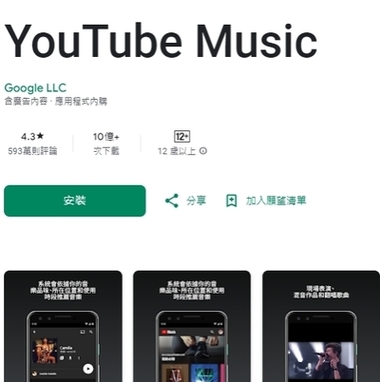
步驟 2.安裝完成後,打開應用並搜尋想要下載的音樂。
步驟 3.點擊音樂專輯封面,選擇「儲存到離線」。或者,在更多選項(「︙」)中選擇「儲存到離線」。若要下載整個專輯或播放列表,請點擊其頁面的下載按鈕(↓)。

步驟 4.下載完成的 YouTube 音樂可以在「媒體庫」>「離線內容」中查看和播放。
優點:
- 安全可靠 - 官方服務,無違法風險。
- 操作簡單 - 僅需幾次點擊即可完成下載。
- 無廣告 - 播放期間無廣告干擾。
- 後台播放 - 即使切換應用也可持續播放。
- 專屬音樂功能 - 享有 YouTube Music 特化服務。
缺點:
- 需付月費 - 月費費用 NT$199(台灣地區)。
- 僅下載影片整體 - 無法僅保存音訊。
方法2. Android 手機下載 YouTube 音樂應用程式
費用:免費
YouTube 音樂下載到手機的方法還包括使用第三方應用程式。以下介紹一款代表性應用及其使用方法。
Snaptube 是一款針對 Android 設計的應用程式,可從 YouTube、Facebook 和 Instagram 等網站下載影片或音樂。它支援多種格式與解析度,可用於離線播放。
使用 Snaptube 將 YouTube 音樂下載到手機的步驟:
步驟 1.由於 Snaptube 不在 Google Play 提供,請從其官方網站下載並安裝 APK 文件。
步驟 2.打開 Snaptube,搜尋想下載的 YouTube 音樂影片。
步驟 3.在影片下方點擊「下載」按鈕,選擇保存格式為「MP3」。
步驟 4.下載完成後,音樂檔案將保存至手機。
步驟 5.使用手機的音樂播放器播放下載的音樂即可。
優點:
- 支援多種影片網站音樂下載。
- 可實現手機下載 YouTube 音樂 MP3 高音質格式。
缺點:
- 不在 Google Play,需手動安裝 APK。
- 可能存在版權風險。
︎Part3. 如何將 YouTube 音樂下載到電腦
方法1. 使用免費 YouTube 音樂下載軟體 4K YouTube to MP3 工具
費用:基本免費
4K YouTube to MP3 是一款能輕鬆將 YouTube 音樂及音訊以高音質下載的軟體。此 YouTube 音樂下載工具主要用於將 YouTube 影片的音訊部分以 MP3 格式保存,還支援其他多種影片網站,提供用戶便利的功能。
使用 4K YouTube to MP3 將 YouTube 音樂下載的步驟:
步驟 1.從 4K YouTube to MP3 下載並安裝軟體。
步驟 2.複製想要下載的 YouTube 音樂影片的 URL。
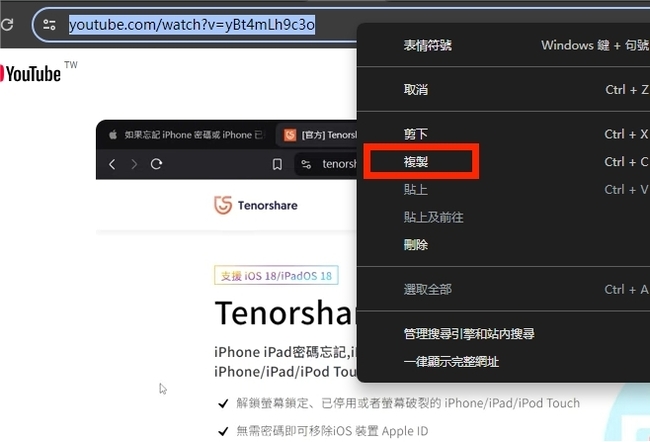
步驟 3.打開 4K YouTube to MP3,點擊「貼上連結」按鈕。
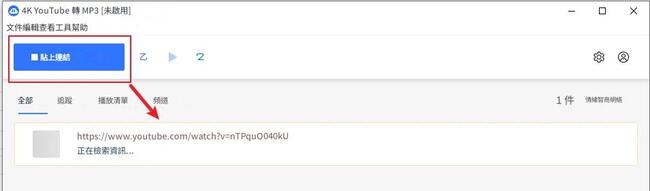
步驟 4.YouTube 音樂下載將自動開始,音樂會下載到電腦中。
優點:
- 可將音樂以高音質 MP3 格式下載,YouTube 轉 MP3。
- 支援 YouTube 外其他網站的音訊,如 Vimeo、Facebook。
- 能一次性下載播放列表或整個頻道。
- 無需註冊:即用即發,操作簡單便捷。
缺點:
- 商業用途可能違反規定。
- 免費版有廣告顯示。
方法2. 使用 YouTube 音樂下載免安裝的線上工具
費用:基本免費
OnlineVideoConverter 是一款YouTube 音樂下載免安裝的線上服務,能輕鬆下載 YouTube 或其他網站的音樂或影片,並轉換成多種格式,無需安裝即可使用,非常方便。
使用 OnlineVideoConverter 免費將 YouTube 音樂下載的步驟:
步驟 1.複製 YouTube 音樂影片的 URL。
步驟 2.訪問 OnlineVideoConverter。
步驟 3.將 URL 貼上到網站,選擇保存格式為「MP3」,然後點擊「轉換」。
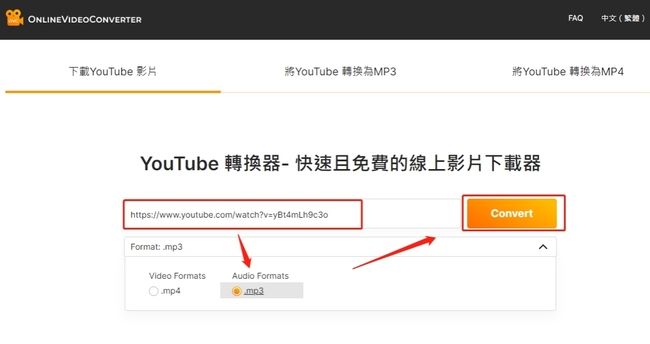
步驟 4.點擊「下載」按鈕,將 YouTube 音樂下載為 MP3 格式。

優點:
- YouTube 音樂下載免安裝軟體,僅需瀏覽器。
- 支援多種文件格式如 MP3、MP4、AVI。
- 支援 YouTube、Vimeo、Dailymotion 等網站影片下載。
- 對於初學者來說也很容易使用,可以直接貼上 URL 並下載
缺點:
- 可能顯示廣告,影響操作體驗。
- 免費版本可能對檔案大小和轉換選項有限制。
- 未經授權使用下載的音樂和影片可能構成版權侵權。
方法3. 使用瀏覽器擴充功能下載 YouTube 音樂
費用:可免費使用
Foxified YouTube Video Downloader是一款 YouTube 音樂下載及影片保存的瀏覽器擴充功能。您可以將其添加到 Google Chrome 或 Firefox 等瀏覽器中,輕鬆下載 YouTube 影片。
免費 YouTube 音樂下載使用 Foxified YouTube Video Downloader 的步驟:
步驟1. 如果使用 Google Chrome 或 Firefox 瀏覽器,請首先前往 Foxified YouTube Video Downloader 官方網站,並點擊“添加”按鈕。
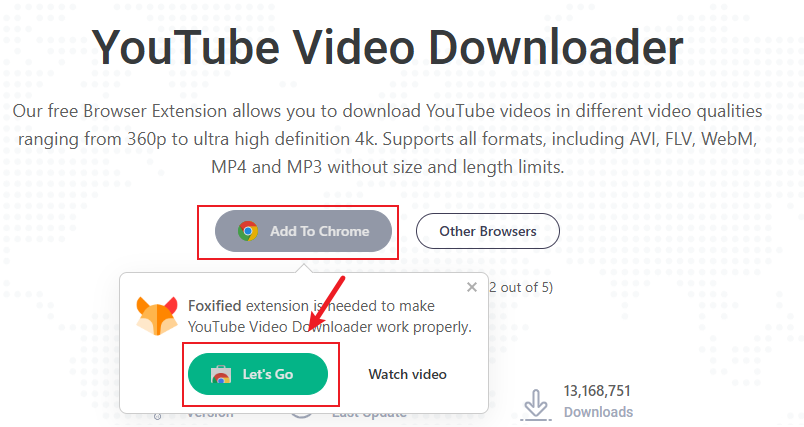
接著,點擊“添加至 Chrome”,將擴充功能添加至瀏覽器。
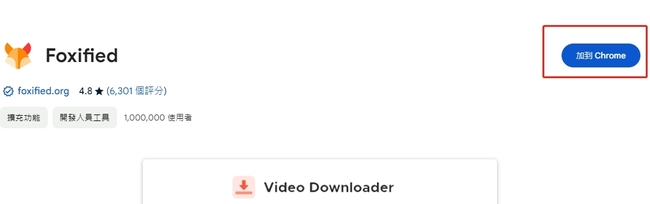
步驟2. 安裝完成後,前往 YouTube,打開您想下載的影片。
步驟3. 點擊瀏覽器工具列上的 Foxified YouTube Video Downloader 圖示,將會顯示可供下載的選項。
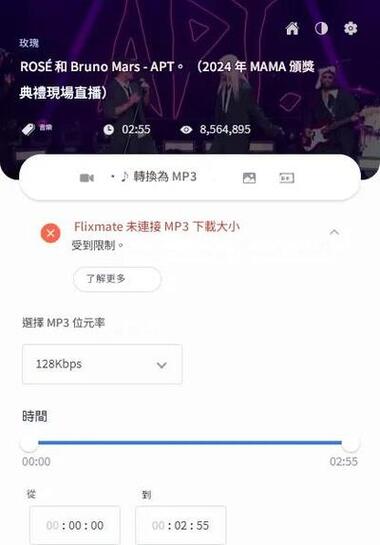
步驟4. 在下載影片時,選擇 MP4、MP3 或其他格式。下載音樂時,可依需求選擇音樂的位元速率(如:64Kbps~320Kbps)。
步驟5. 選擇適合的位元速率後,點擊下載按鈕,音樂將自動下載到您的電腦。(忽略紅色文字)
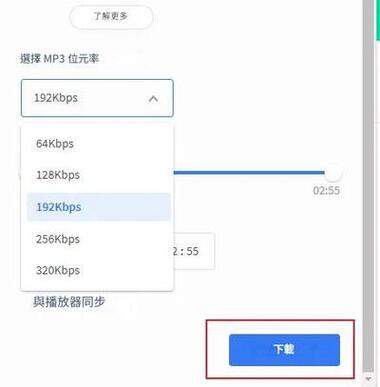
步驟6. 下載完成後,音樂將保存至指定的資料夾(通常為“下載”資料夾)。
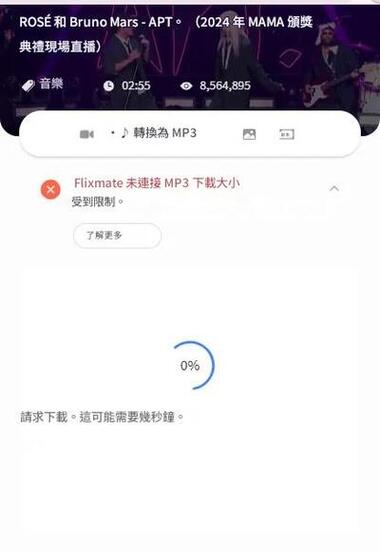
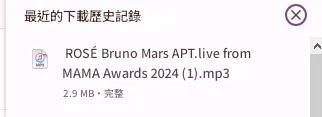
優點:
- YouTube 音樂下載免安裝,僅需瀏覽器即可使用。
- 可將音訊與影片下載為 MP3、MP4、AVI 等多種格式。
- 免費 YouTube 音樂下載,基本無需額外費用。
- 操作全部在瀏覽器內完成,只需有網路即可下載。
缺點:
- 可能因 YouTube 限制,導致下載功能失效。
- 若非法使用下載內容,可能會侵犯版權。
- 瀏覽器的更新或設定變更可能影響擴充功能的正常運作。
︎Part4. 如何從 YouTube 影片中提取並免費下載音樂
除了以上各種 YouTube 音樂下載途徑,還有幾種方法可以從 YouTube 等影片中提取音樂並進行下載。以下介紹幾種常見的方法。
使用線上工具從 YouTube 影片中提取音樂下載
透過線上工具,無需安裝軟體即可輕鬆從影片中提取音樂。請按照以下步驟操作:
步驟1.前往音樂提取專用網站(例如:YTMP3、Y2Mate、ClipConverter等)。
步驟2.打開想要下載的 YouTube 影片,複製該影片的URL。
步驟3.將複製的 URL 貼到線上工具指定的欄位中。
步驟4.選擇提取的音樂格式(通常為MP3)。
步驟5.點擊「下載」按鈕,等待音樂提取完成。
步驟6.音樂檔案生成後,點擊顯示的下載鏈接以保存文件。
優點:
- 無需安裝,操作簡單。
- 大多數網站支援MP3等音樂格式。
缺點:
- 可能會彈出廣告或彈窗。
- 可能違反YouTube 的使用規範,需注意。
︎Part5. 在學校/公司等網路限制場所,如何順暢不受限制地聽/觀看 YouTube 音樂/影片
如果在學校等地受到 YouTube 等應用程式的網路限制或使用時間的限制,可以嘗試解除網路過濾或限制的方法。一款名為Tenorshare 4uKey的工具也能派上用場。
忘記螢幕使用時間密碼或忘記鎖屏密碼怎麼辦?Tenorshare 4uKey 以解鎖 iPhone 和 iPad 而聞名,若裝置受到學校/企業等特殊場所的監控管理,從而無法自由使用網路,此時它也提供解除網路限制的功能。使用此工具,可以輕鬆繞過學校或工作地點的網路限制和裝置監控管理,自由觀看YouTube 影片和享受音樂,它還能還能輕鬆破解 iPhone 鎖屏密碼、刪除 Apple 帳號。
使用 Tenorshare 4uKey 解除 YouTube 觀看限制的步驟
- 首先,將Tenorshare 4uKey安裝到你的電腦。
- 啟動軟體後,選擇「繞過 MDM 」選項。
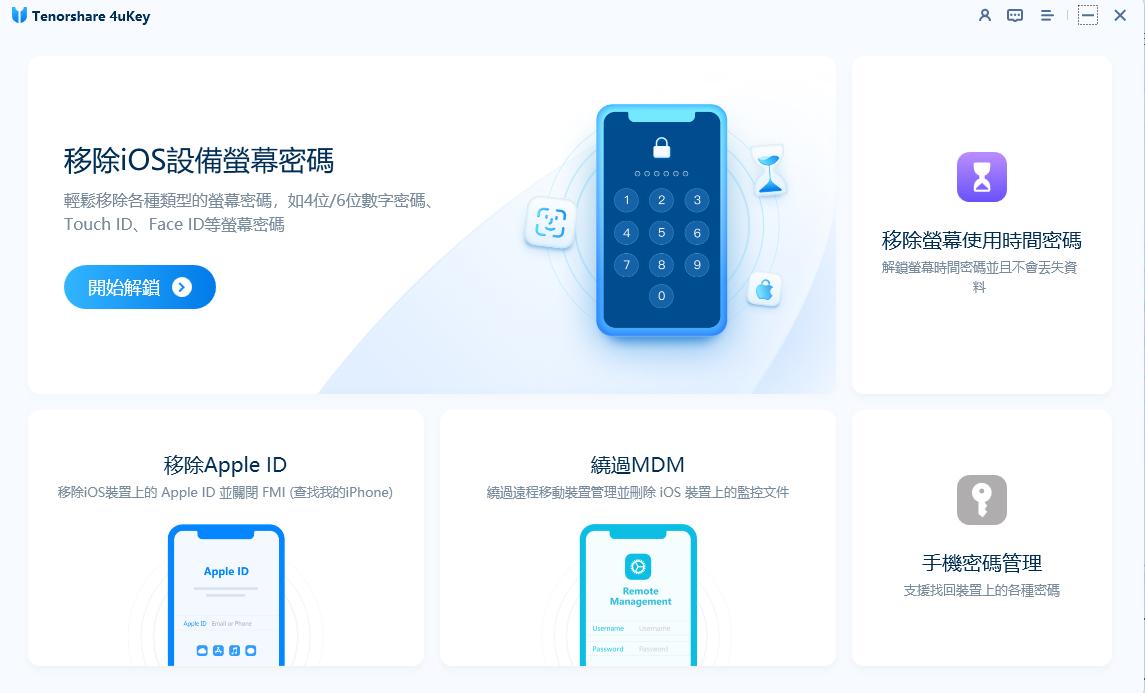
- 將受 YouTube 限制的設備透過 USB 連接至電腦,點擊「開始」。
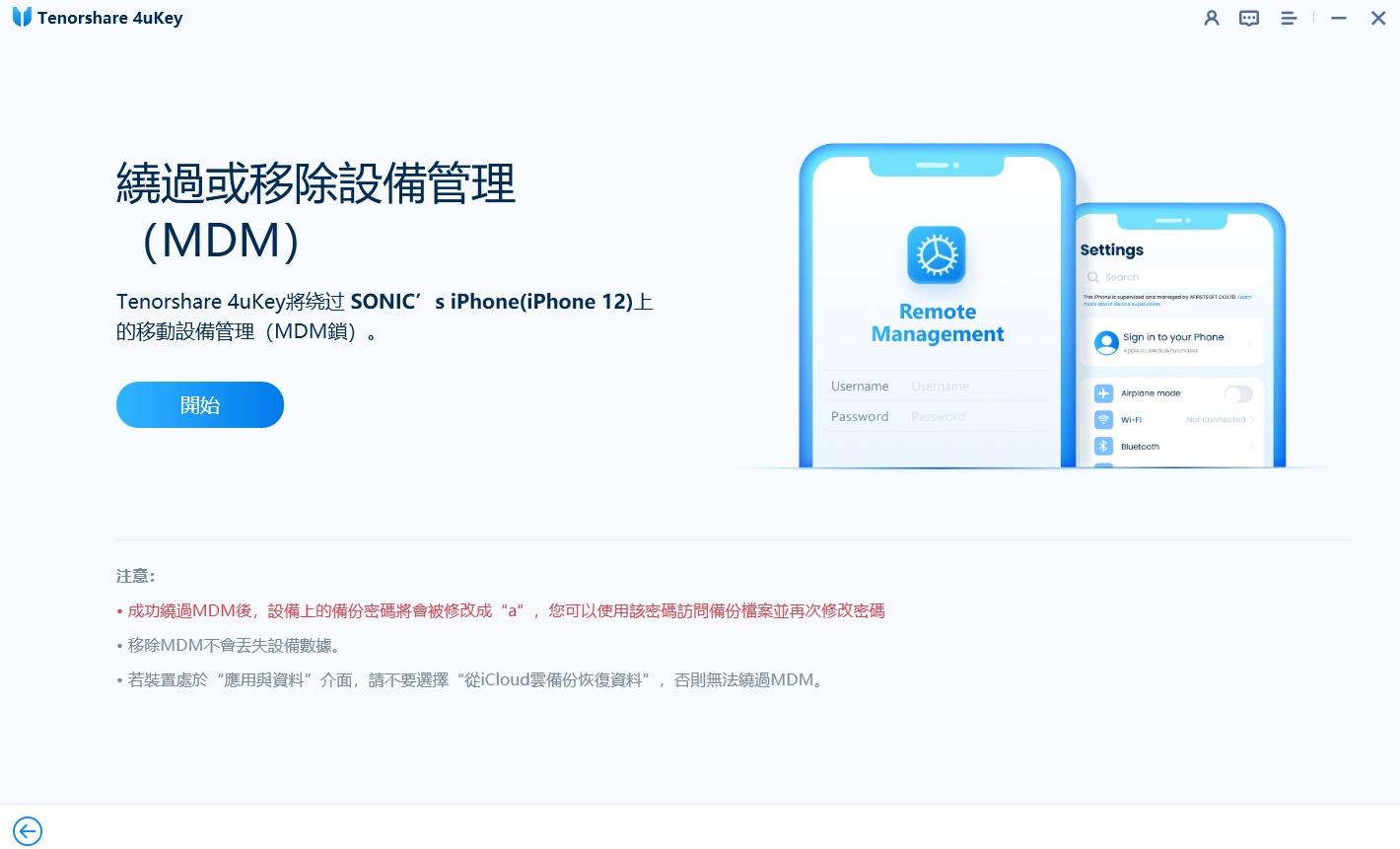
- 等待解除限制的過程。

- 幾分鐘後,過程完成,YouTube 的觀看限制將被解除。同時,限制密碼和相關設定也會被重置,你可以自由使用 YouTube。( MDM 藍芽關不掉?)
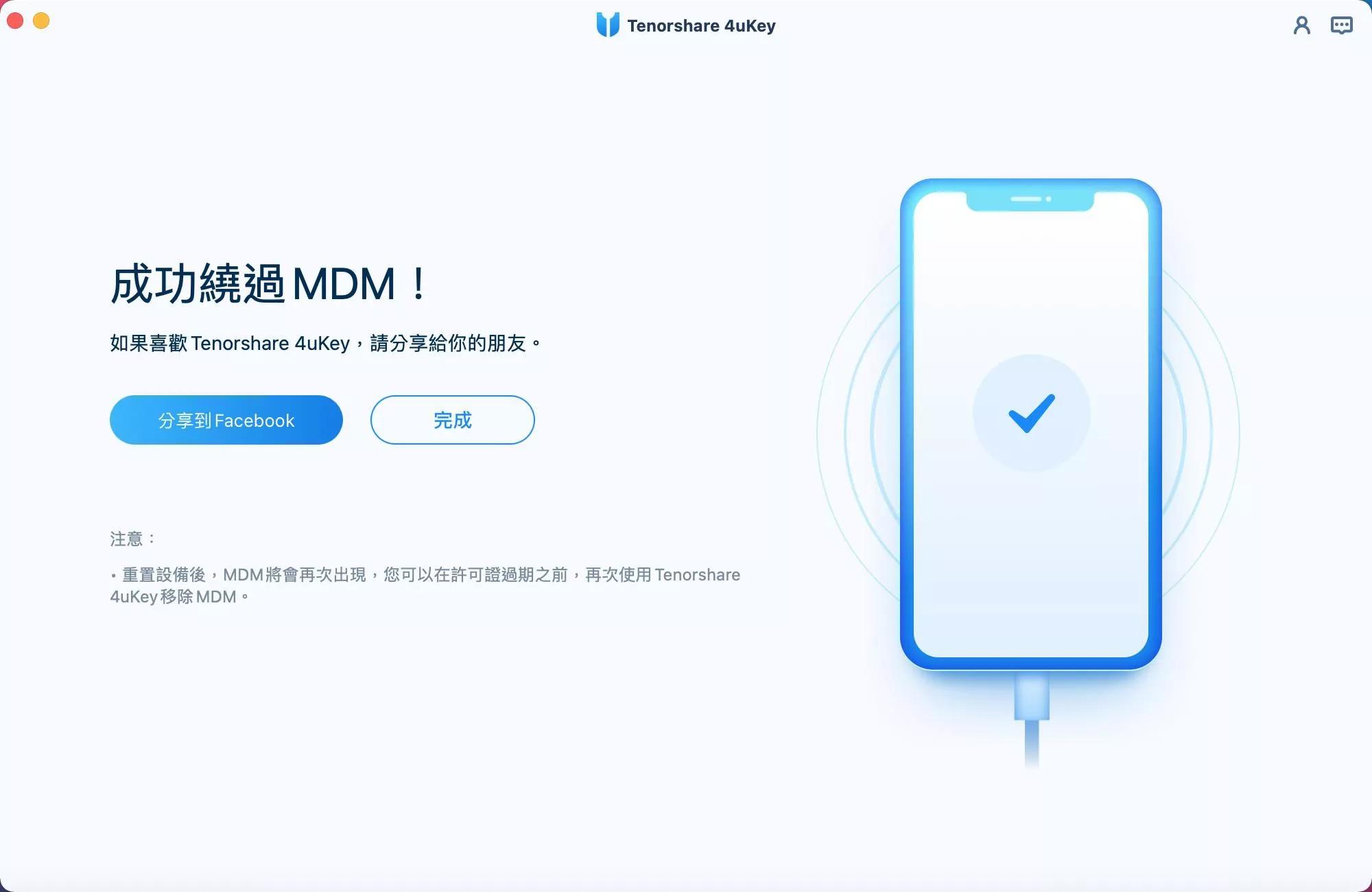
推薦影片
︎總結
YouTube 音樂下載可以大幅提升你的離線音樂體驗。但請務必遵守版權規範,僅在合法範圍內使用。此外,如果你希望在學校或職場解除 YouTube 的限制,可以考慮使用Tenorshare 4uKey來解鎖限制。





